Les formulaires d’inscription et de connexion sont deux types de formulaires spéciaux, Forminator dispose alors un modèle pour chacun avec des comportements de champ clés intégrés.
Cette section couvre uniquement les champs qui sont uniques aux modèles d’inscription et de connexion :
- Champ de mot de passe – Un champ spécialement conçu qui, en fonction de sa configuration, permet / oblige les utilisateurs à créer un compte protégé par mot de passe sur le site.
- Onglet Enregistrement utilisateur – Un onglet unique disponible uniquement dans le modèle de formulaire d’inscription contenant les options qui contrôlent la création de compte utilisateur.
Les modèles d’inscription et de connexion de Forminator ont été conçus pour permettre aux administrateurs de placer ces formulaires n’importe où sur un site et sans remplacer les écrans WordPress par défaut.
Modèle d’inscription
Cliquez sur le bouton Créer et lorsque vous y êtes invité, sélectionnez le modèle d’inscription puis cliquez sur Continuer.
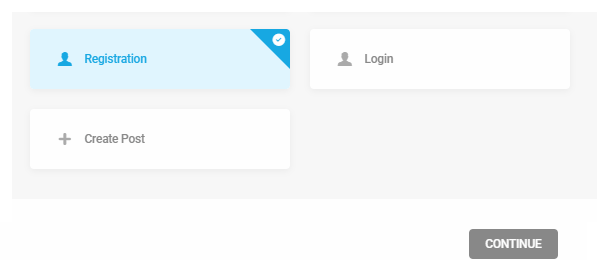
Nommez le formulaire et cliquez sur Créer.
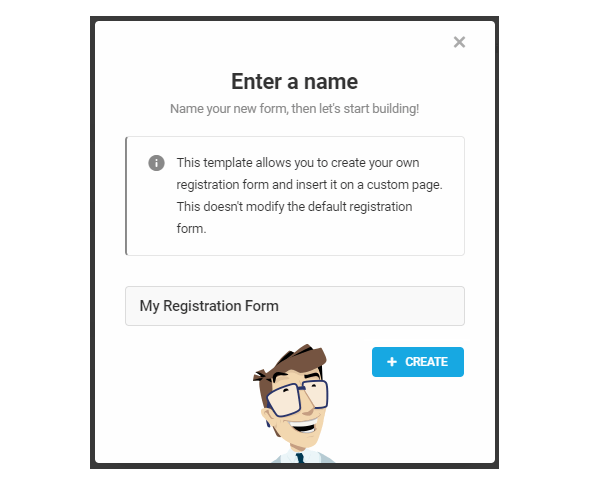
Champ de mot de passe
Le champ du mot de passe est unique à ce modèle. Pour personnaliser le champ de mot de passe, cliquez sur l’icône d’engrenage pour développer le menu déroulant et cliquez sur Modifier le champ.
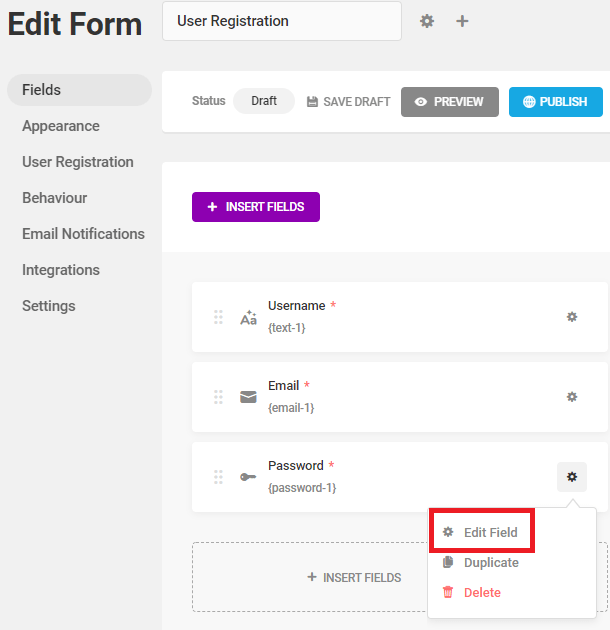
Cliquez sur l’ onglet Paramètres.
Dureté minimale du mot de passe
Ce paramètre contrôle la dureté minimale du mot de passe requise pour que le formulaire d’inscription soit accepté.
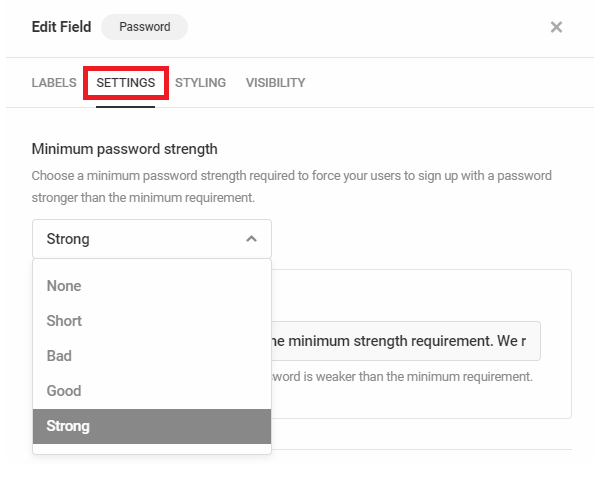
Messages d’erreur personnalisés
Utilisez les champs fournis pour créer des messages d’erreur personnalisés lorsque les utilisateurs soumettent des mots de passe inadéquats ou ne parviennent pas du tout à saisir un mot de passe.
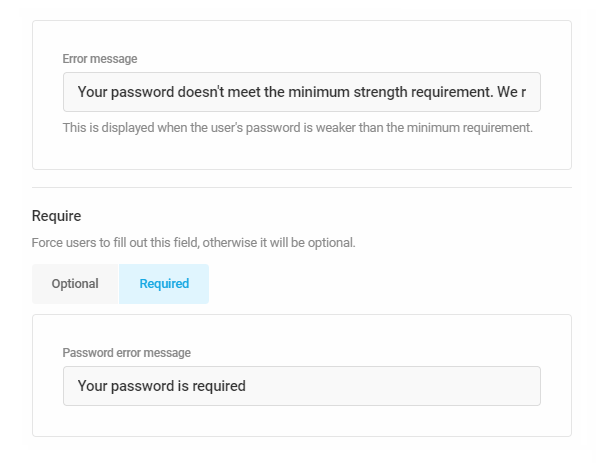
Onglet Enregistrement de l’utilisateur
Cliquez sur l’onglet Enregistrement de l’utilisateur pour afficher les options de configuration suivantes :
- Mappage méta utilisateur – Mappez les méta clés utilisateur WordPress par défaut à des champs spécifiques de votre formulaire.
- Activation de compte d’utilisateur – Options régissant la façon dont les comptes sont créés et la manière dont les utilisateurs sont notifiés.
- Paramètres supplémentaires – Ces options déterminent le comportement de la page de connexion après la création du compte.
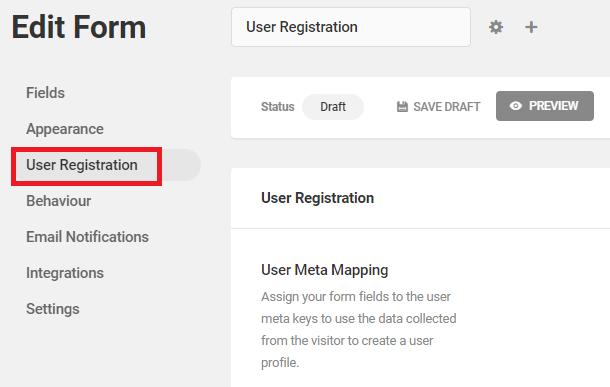
Méta-mappage utilisateur
La table utilisateur WordPress a été créée pour permettre aux sites d’étendre les données stockées associées à ses utilisateurs enregistrés. Le mappage des méta-clés aux champs de formulaire permet aux administrateurs de personnaliser les données utilisateur collectées et la manière dont les données sont stockées par WordPress.
Forminator met à disposition les méta clés utilisateur par défaut suivantes :
- Nom d’utilisateur
- Prénom
- Nom de famille
- Site Internet
- Mot de passe
- Rôle
Cliquez sur n’importe quel champ pour accéder à un menu déroulant affichant les champs du formulaire actuel et leurs clés méta respectives. Si vous sélectionnez un champ, Forminator créera une entrée de table pour ces informations. Tout champ avec cette clé méta stockera les données dans la table indiquée.
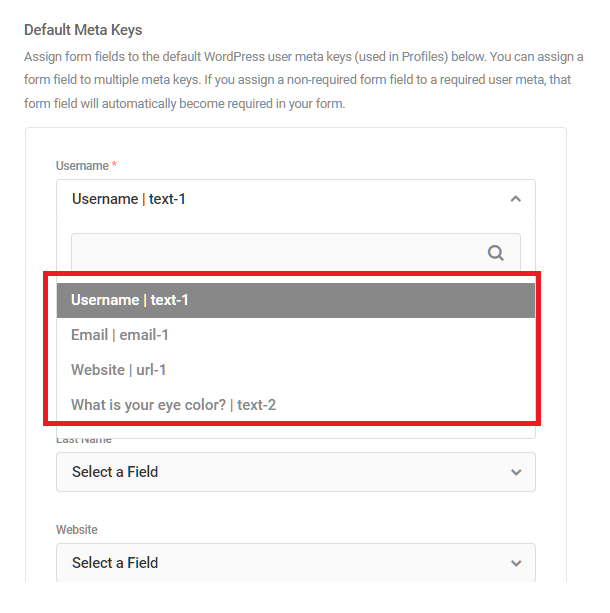
Méta utilisateur personnalisé
Pour créer des méta clés utilisateur personnalisées, activez d’abord la fonctionnalité en cliquant sur le bouton Ajouter une méta utilisateur personnalisée. Ensuite, cliquez sur le champ Ajouter une méta utilisateur personnalisée.
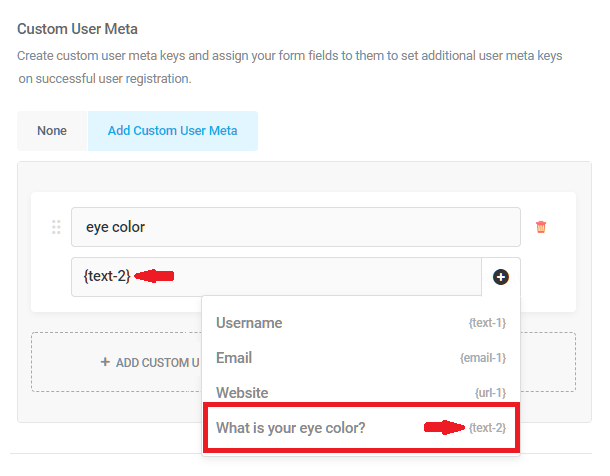
Activation du compte utilisateur
Par défaut, les comptes utilisateurs sont activés dès qu’un formulaire correctement rempli est soumis. Cependant, d’autres options sont disponibles.
- Par défaut – Le compte est activé dès que le formulaire est soumis.
- Activation par e-mail – oblige les utilisateurs à répondre à un lien dans un e-mail pour activer leur compte.
- Approbation manuelle – Suspendez l’activation du compte jusqu’à ce qu’un administrateur du site approuve sa création.
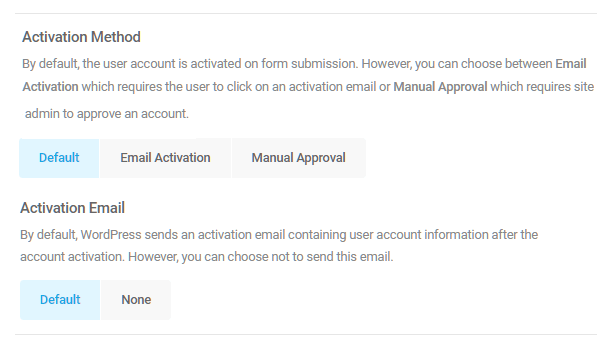
Paramètres additionnels
Activez la bascule pour connecter les nouveaux utilisateurs dès que le compte est activé.
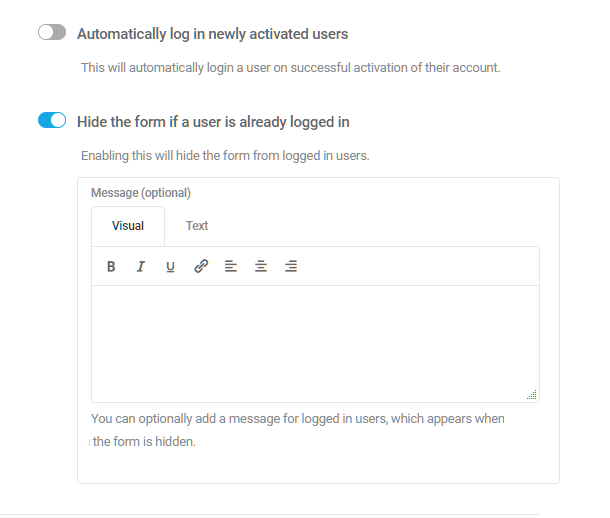
Les utilisateurs enregistrés n’ont pas besoin de voir à nouveau le formulaire d’inscription, alors cachez-leur le formulaire en activant cette fonctionnalité.
Si vous le souhaitez, utilisez l’éditeur de message pour afficher un message aux utilisateurs enregistrés au lieu d’afficher le formulaire.

